周辺機器を利用していないときに、相手の音声が聞こえない場合は、以下の手順に沿って確認を進めてください。(手順の部分をクリックすると確認手順が表示されます)
「より良く使うための設定(Android)」を見て、スマートフォンの音量の設定を確認してください。
Buddycomアプリの「設定(画面右上の歯車アイコン)」をタップして設定メニューを表示して、「サウンドボリューム」設定の「音声」の音量を調整してください。音量が0になっていたり、ミュート(左端のスピーカーのアイコンが X になっている)場合は、音声が出力されません。
また、「サウンドボリューム」設定の「全ての音量をオフにする」がオフになっていることを確認してください。
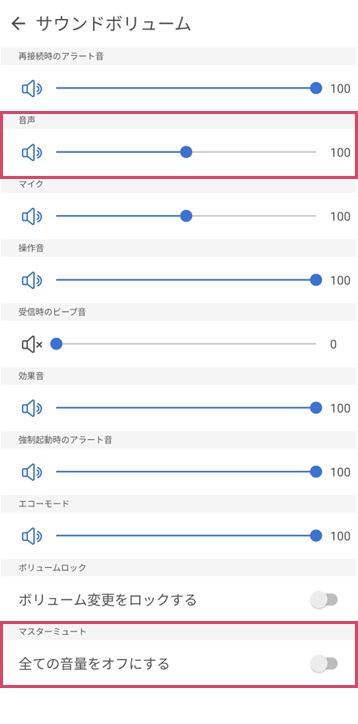
スマートフォンのBluetoothの設定を確認して、意図せずに接続しているBluetooth機器がないかを確認します。
Bluetooth機器が接続されている場合は、Bluetoothの設定をOFFにするか、Bluetooth機器との接続を切断してから音声を受信できるかどうかお試しください。
メディア音量を利用する他のアプリケーションによって、Buddycomアプリの音声出力ができなくなっている可能性があります。
音声を出力する他のアプリケーションがある場合は、いったんそのアプリケーションを終了して、受信した音声が出力されるかどうか確認してください。
音声を出力する他のアプリケーションとの併用については、「他のアプリケーションと同時に利用できますか?」をご確認ください。
「サーバーに接続できません」というポップアップが表示される、または、「ピロ」というビープ音が鳴り続けている場合は、ネットワークの問題等によりBuddycomサーバーと接続できない状態になっています。
「サーバに再接続するためのポップアップが表示され続けます、ビープ音が鳴り続けます。」を確認してください。
「話す」または「聞く」状態でないグループの通話は受信することができません。
BuddycomアプリのTALK画面の左上のグループ名をタップして、接続できるグループの一覧を表示して、発話者が発話しているグループが「話す」または「聞く」になっていることを確認します。
「話す」グループ、「聞く」グループの設定方法については、「発話/受信グループの選択・個別通話方法」を確認してください。